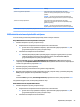User Guide - Windows 10
1. Planšetinį kompiuterį išjunkite.
2. Spauskite įjungimo / išjungimo mygtuką kartu su garsumo mažinimo mygtuku, kad būtų
parodytas paleisties meniu, tada bakstelėkite F10, kad įjungtumėte kompiuterio sąranką
„Computer Setup“.
2. Pasirinkite Security (Apsauga), Hard Drive Utilities (Standžiojo disko priemonės) arba Hard Drive Tools
(Standžiojo disko įrankiai) (tik tam tikruose gaminiuose), DriveLock, tada paspauskite enter.
PASTABA: tam tikruose gaminiuose gali būti reikalaujama įvesti BIOS administratoriaus slaptažodį ir
pasirinkti Set DriveLock Password (Nustatyti „DriveLock“ slaptažodį).
3. Pasirinkite norimą apsaugoti standųjį diską ir paspauskite enter.
4. Vykdydami ekrane pateikiamus nurodymus pasirinkite, įjunkite „DriveLock“ ir paraginus įveskite
slaptažodžius.
PASTABA: tam tikruose gaminiuose galite būti paraginti įvesti DriveLock. Lauke skiriamos
didžiosios ir mažosios raidės.
5. Jei norite išjungti sąrankos priemonę „Computer Setup“, pasirinkite Main (Pagrindinis), Save Changes
and Exit (Įrašyti keitimus ir išeiti), tada pasirinkite Yes (Taip).
„DriveLock“ išjungimas (tik tam tikruose gaminiuose)
1. Paleiskite kompiuterio sąranką „Computer Setup“.
●
Kompiuteriuose arba planšetiniuose kompiuteriuose su klaviatūromis:
1. Išjunkite kompiuterį.
2. Paspauskite įjungimo / išjungimo mygtuką ir pasirodžius HP logotipui paspauskite f10, kad
įjungtumėte sąrankos priemonę „Computer Setup“.
●
Planšetiniuose kompiuteriuose be klaviatūros:
1. Planšetinį kompiuterį išjunkite.
2. Spauskite įjungimo / išjungimo mygtuką kartu su garsumo mažinimo mygtuku, kad būtų
parodytas paleisties meniu, tada bakstelėkite F10, kad įjungtumėte kompiuterio sąranką
„Computer Setup“.
2. Pasirinkite Security (Apsauga), Hard Drive Utilities (Standžiojo disko priemonės) arba Hard Drive Tools
(Standžiojo disko įrankiai) (tik tam tikruose gaminiuose), DriveLock, tada paspauskite enter.
PASTABA: tam tikruose gaminiuose gali būti reikalaujama įvesti BIOS administratoriaus slaptažodį ir
pasirinkti Set DriveLock Password (Nustatyti „DriveLock“ slaptažodį).
3. Pasirinkite norimą tvarkyti standųjį diską ir paspauskite enter.
4. Vykdydami ekrane pateikiamus nurodymus išjunkite „DriveLock“.
5. Jei norite išjungti sąrankos priemonę „Computer Setup“, pasirinkite Main (Pagrindinis), Save Changes
and Exit (Įrašyti keitimus ir išeiti), tada pasirinkite Yes (Taip).
Slaptažodžių naudojimas 47